Cómo hacer un disco de recuperación de Windows 7 para solucionar problemas sin formatear

Cuando obtiene una nueva computadora con Windows 7, puede encontrar un DVD adjunto, que se conoce como disco de recuperación de Windows 7. Debería ser extremadamente útil solucionar problemas de software relacionados con el sistema operativo sin formatear el disco duro. Imagine que no puede acceder a la computadora, que tiene algunos archivos importantes, el disco de recuperación de Windows 7 le permite acceder a la computadora y obtener los archivos deseados.
Pero la mayoría de las veces, es posible que no pueda encontrar el disco de recuperación de Windows 7 cuando tiene un problema. Que deberias hacer Descargar o crear otro es la solución recomendada. Obtenga más información sobre el proceso detallado sobre el método de uso frecuente 3 del artículo y obtenga uno para solucionar su problema en consecuencia.
- Parte 1: una guía simple sobre el disco de recuperación de Windows 7
- Parte 2: Cómo hacer un disco de recuperación de Windows 7 con la herramienta del sistema
- Parte 3: Cómo crear un disco de recuperación de Windows 7 desde el menú Inicio
- Parte 4: Cómo crear un disco de recuperación de Windows 7 para restablecer la contraseña
Parte 1: una guía simple sobre el disco de recuperación de Windows 7
Los beneficios de un disco de recuperación de Windows 7
¿Qué puede hacer un disco de recuperación de Windows 7 por usted? Justo cuando conoce los detalles sobre los beneficios, puede aprovechar el disco para solucionar los problemas. Además de instalar el sistema operativo Windows 7, el proceso de recuperación también restaura la computadora a su estado predeterminado o al último punto de trabajo mientras mantiene programas antiguos y archivos personales. Ya sea que desee recuperar el sistema de un virus, el acceso al disco bloqueado de recuperación de Windows 7 de Windows 7 es siempre una buena opción.
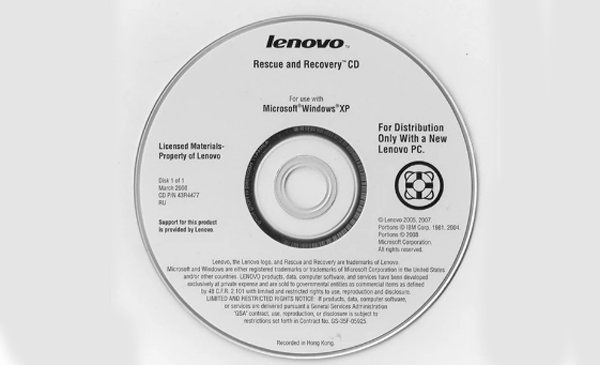
Cómo usar un disco de recuperación de Windows 7
En solo unos segundos, puede encontrar el mensaje "Presione cualquier tecla para iniciar desde CD o DVD". Luego puede presionar cualquier tecla y hacer clic en el botón "Siguiente" para continuar.
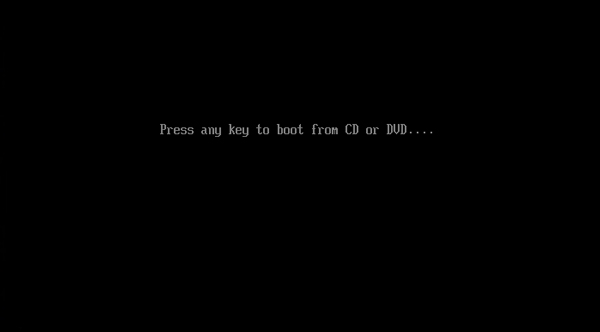
Paso 3: Cuando System Recover termine de buscar instalaciones de Windows, haga clic en el botón "Siguiente". Luego puede elegir las herramientas para solucionar problemas para iniciar Windows 7 y otros problemas.
Reparación de inicio / Restauración del sistema / Recuperación de imagen del sistema / Diagnóstico de memoria de Windows / Símbolo del sistema
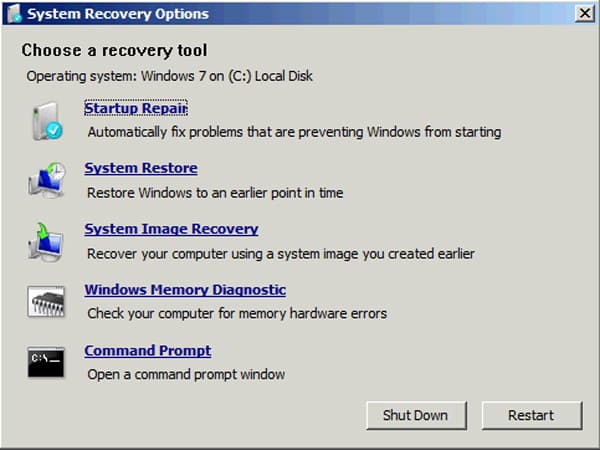
Parte 2: Cómo hacer un disco de recuperación de Windows 7 con la herramienta del sistema
Incluso si perdió el disco de recuperación original de Windows 7, puede crear uno con la herramienta del sistema. Solo asegúrese de que su computadora tenga una unidad de grabación de discos para crear otra para usted, ya sea una grabadora de DVD / CD o un conector USB. Aquí está el proceso detallado para hacer un disco de recuperación de Windows 7 como se muestra a continuación.
Cuando inicie su computadora, puede hacer clic en el botón "Inicio" en la esquina izquierda. Elija el "Panel de control", haga clic en "Sistema y seguridad" y seleccione "Copia de seguridad de su computadora".
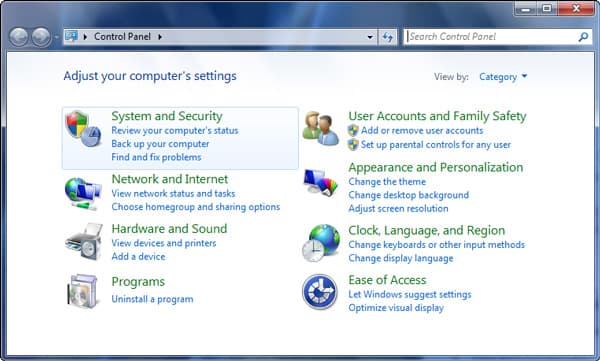
Luego puede hacer clic en la opción "Crear un disco de reparación del sistema" en el panel izquierdo. Requiere la contraseña de administrador o confirmación, solo ingrese la contraseña y confirme el proceso.
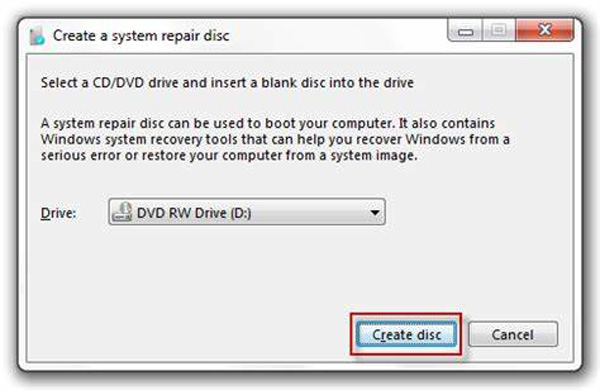
Inserte un disco en blanco y elija una unidad de CD/DVD en el cuadro desplegable. Haga clic en el botón "Crear disco" para crear un disco de recuperación de Windows 7 en varios minutos.
Después de eso, puede etiquetar el disco y guardar un lugar donde pueda encontrarlo fácilmente. El método solo se puede utilizar para crear un CD o DVD, el disco USB no es aplicable en el caso.
Parte 3: Cómo crear un disco de recuperación de Windows 7 desde el menú Inicio
Además de la solución anterior, también puede crear un disco de recuperación de Windows 7 desde el menú Inicio. Debe ser un método fácil que pueda aplicar para crear un disco de recuperación de Windows 8. Asegúrese de tener el privilegio de administrador y la unidad de DVD para grabar un disco de recuperación. Simplemente aprenda más sobre el proceso detallado como se muestra a continuación.
Inserte un disco USB o un CD / DVD en la computadora Windows 7. Asegúrese de que haya más de 200 MB de espacio libre para el dispositivo, que es suficiente para restaurar todas las herramientas.
Haga clic en el menú "Inicio" y escriba "Restablecer", "Disco de recuperación" o palabras clave relacionadas en el cuadro de búsqueda para buscar la opción "Crear un disco de restablecimiento de contraseña".
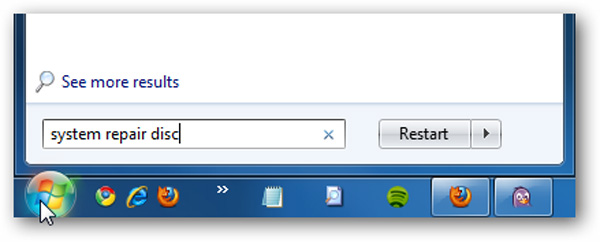
Irá directamente a la opción "Crear un disco de reparación del sistema". Seleccione la unidad de grabación de disco y luego haga clic en el botón "Crear disco" para crear su disco de reparación del sistema para Windows 7.
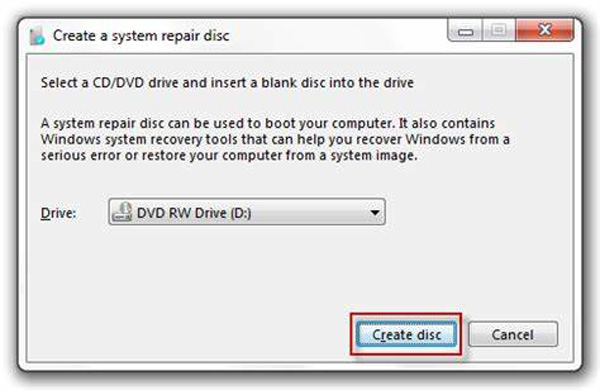
Parte 4: Cómo crear un disco de recuperación de Windows 7 para restablecer la contraseña
Si perdió la contraseña de la cuenta de inicio de sesión de Windows 7 o no pudo acceder a Windows 7, Contraseña de Windows para restablecer la contraseña Platinum puede crear un disco de recuperación de Windows 7 para solucionar problemas de contraseña con facilidad.
1 Restablezca y cambie la cuenta de usuario o administrador de Windows.
2 Grabe un disco de recuperación de Windows 7 / 8 con un DVD, CD o unidad USB.
3 Compatible con casi sistemas Windows y tipos de computadora.
Descargue e instale Windows Password Reset Platinum en una computadora accesible. Cuando necesite descargar un disco de recuperación de Windows 7 para recuperar Windows con otra cuenta de administrador, se recomienda encarecidamente la versión Ultimate.
Luego puede insertar el dispositivo de contraseña, como DVD, CD o cable USB en la computadora. Haga clic en el botón "Grabar CD/DVD" o "Grabar USB" para crear un disco de recuperación de Windows 7. Una vez realizado todo el proceso, puede hacer clic en el botón "Aceptar".

Saque la unidad USB o el DVD y luego insértelo en el Windows 7 bloqueado. Una vez que ingrese al "Entorno de preinstalación de Windows" de acuerdo con el mensaje de inicio de la computadora. Elija la "Unidad de CD-ROM" para un DVD o "Dispositivos extraíbles" para una unidad USB.

Luego, Windows Password Reset se iniciará automáticamente, puede elegir la cuenta y comenzar a restablecer la contraseña de Windows con el disco de recuperación de Windows 7. Después de eso, puede expulsar el disco de arranque y reiniciar la computadora.

Además, la recuperación de contraseña de Windows puede restablecer y recuperar la contraseña de Windows 8 / 8.1 / 10 en consecuencia. Simplemente siga el proceso similar para iniciar sesión en la computadora nuevamente sin formatear.
Conclusión
Cuando obtiene una nueva computadora con Windows 7, debe conocer los beneficios para el disco de recuperación de Windows 7 incluido. Debería ser una nueva opción si necesita solucionar los problemas para iniciar su computadora. Si perdió el USB o DVD de recuperación de Windows 7 cuando necesita solucionar los problemas, puede encontrar los mejores métodos para crear otro y la mejor alternativa para solucionar los problemas de contraseña. Más consultas sobre el disco de recuperación de Windows 7 o el disco de recuperación de Widows 8, puede compartir más comentarios en el artículo.







